
Una vez hayamos visto como es una placa Arduino, debemos dedicarnos ahora a descargar el software necesario para implementar nuestros trabajos.
Nos vamos a la página principal de arduino y le damos a descarga en la que encontraremos distintas versiones de software, lo podemos ver directamente aquí http://arduino.cc/es/Main/Software
Personalmente, yo uso la versión arduino 1.0.2 que me pasó un amigo en su día, pero cualquier versión es similar, si utilizais versiones posteriores lo más seguro es que en estas se hayan solucionado errores presentados en las anteriores, por lo que recomiendo que os descargueis la última disponible. En cualquier caso la versión va a ser a efectos prácticos, irrelevante .
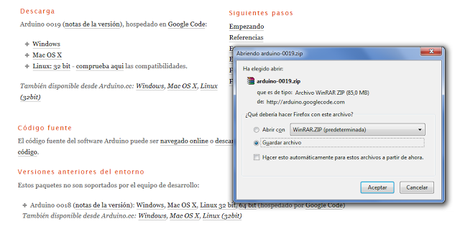
Si descargamos por ejemplo la versión 19, lo único que vamos a tener que hacer es descomprimir el archivo y en la carpeta seleccionar la acción arduino. exe . Con ello acudiremos a la ventana de soporte del arduino. Es importante para que compile bien nuestro arduino, que tengamos bien designada la tarjeta que vamos a implementar. Para ello nos vamos a Herramientas-> Tarjeta-> Arduino Uno , porque nosotros usaremos esta, si usásemos otra el procedimiento sería el mismo.
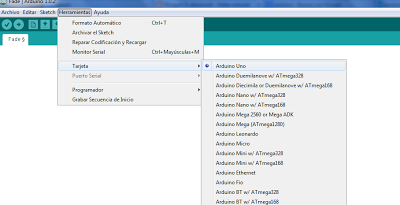 Con esto ya nos vamos familiarizando con nuestro entorno del ordenador. Ahora tenemos que solventar la conexión a nuestra placa. Para la conexión a la placa vamos a utilizar un cable usb el cual enchufaremos, tal y como vimos en el tutorial 0, al puerto de conexión recuadrado en negro.
Con esto ya nos vamos familiarizando con nuestro entorno del ordenador. Ahora tenemos que solventar la conexión a nuestra placa. Para la conexión a la placa vamos a utilizar un cable usb el cual enchufaremos, tal y como vimos en el tutorial 0, al puerto de conexión recuadrado en negro.http://e-elektronic.blogspot.com.es/2013/06/hola-hoy-quiero-hablaros-del-arduino-y.html

Este es el cable el cual debemos enchufar, vale un cable de impresora, generalmente.
Una vez hayamos enchufado el USB, Windows intentará buscarle el controlador, pero no lo va a encontrar, vamos a tener que ser nosotros los que le actualicemos el controlador manualmente.
Para ello debemos acceder al administrador de dispositivos y hacer clic derecho sobre el dispositivo recién instalado, actualizamos el controlador eligiendo como carpeta donde se encuentra el driver la de Arduino (recién descomprimida).
Por ultimo nos iremos en la pantalla de arduino a Herramientas-> Puerto Serial -> COM y elegiremos el COM que por defecto nos va a dar el controlador una vez lo hayamos actualizado.
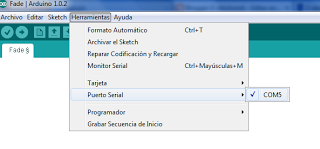 Con esto ya tenemos preparada nuestra placa para empezar a programar, en la próxima práctica trabajaremos con los primeros ensayos de prueba. No os la perdaissss
Con esto ya tenemos preparada nuestra placa para empezar a programar, en la próxima práctica trabajaremos con los primeros ensayos de prueba. No os la perdaissss